So installieren (aktualisieren, neu installieren, löschen) einen Treiber in einem drahtlosen Netzwerkadapter (Wi-Fi)?

- 835
- 54
- Robin Wollmann
Inhalt
- So überprüfen Sie, ob der Treiber auf Wi-Fi installiert ist?
- Installieren oder aktualisieren Sie den Treiber am Wi-Fi-Adapter
- Wenn Sie den Treiber reduzieren (aktualisieren) müssen
- Eine andere Möglichkeit, den Treiber am Wi-Fi-Adapter zu installieren
- Wenn Sie den Treiber reduzieren (aktualisieren) müssen
Hallo Freunde! Mir ist aufgefallen, dass viele Leser meines Blogs, Probleme, die mit der Verbindung zu Wi-Fi-Netzwerken auftreten oder in vielen Fällen über WLAN arbeiten, durch Probleme beim Betrieb eines drahtlosen Netzwerkadapters. Und der Wi-Fi-Router ist nicht immer schuld, was jeder unmittelbar mehrmals verpflichtet ist :).

Geben Sie ein paar Worte darüber, was ist Drahtloser Netzwerkadapter (Im Geräte -Manager oder in der Beschreibung der Treiber wird es höchstwahrscheinlich als drahtloses Netzwerkadapter signiert). Dies ist ein Gerät, das Ihren Computer, Laptop, Netbook usw. tatsächlich verbindet. P. zum Internet auf Wi-Fi. Nun, erklärt, aber ich denke du verstehst was ich meine :).
Wenn Sie einen Laptop oder ein Netbook haben, verfügt es höchstwahrscheinlich bereits über einen gebauten drahtlosen Netzwerkadapter (außer dass das Gerät alt oder sogar sehr alt ist). Wenn dies ein regulärer stationärer Computer ist, wird ein drahtloser Netzwerkadapter (Wi-Fi-Adapter) separat angeschlossen. Kann zum Beispiel ein USB-Adapter wie TP-Link TL-WN721N oder interner PCI-Adapter sein. Sie können mehr über diese Geräte in dem Artikel erfahren, wie Sie einen regulären (stationären) Computer mit Wi-Fi anschließen können.
Es spielt keine Rolle, was Ihr Wi-Fi-Adapter auf welchem Gerät ist und auf welchem Gerät. Wir brauchen, dass er stabil arbeiten würde und es keine unterschiedlichen Probleme mit der Verbindung gibt und mit Wi-Fi-Netzen arbeiten würde. Und damit alles gut funktioniert, müssen Sie den notwendigen Treiber für einen drahtlosen Adapter sofort installieren. Wenn es seltsame Probleme bei der Arbeit mit drahtlosen Netzwerken gibt, und Sie haben festgestellt, dass das Problem am wahrscheinlichsten im Gerät ist (Laptop, Computer usw. D.), dann müssen Sie versuchen, den Treiber im drahtlosen Netzwerkadapter zu aktualisieren oder vollständig neu zu installieren. Was wir jetzt tun werden.
So überprüfen Sie, ob der Treiber auf Wi-Fi installiert ist?
Wenn nach der Installation des Betriebssystems Windows 7 angenommen wird, funktioniert das Wi-Fi nicht auf einem Laptop oder einem anderen Gerät, und das Betriebssystem konnte das Betriebssystem höchstwahrscheinlich einfach nicht auswählen und den Treiber für Ihren Netzwerkadapter installieren. Ich erinnere mich nicht genau, aber es scheint mir, dass ich den Fall noch nicht gesehen habe, dass drahtloser Netzwerkadapter Windows 7 selbst installieren würde.
In der Regel muss dieser Treiber (wie viele andere) mit einer Festplatte mit Treibern installiert werden, die mit einem Laptop (Netbook, USB -Adapter, PCI -Adapter usw. ausgestattet ist. D.) oder laden Sie den Treiber von der Website des Herstellers desselben Laptops herunter.
Um zu überprüfen, ob der Treiber auf einem drahtlosen Adapter installiert ist, müssen Sie zum Geräte -Manager gehen und prüfen, ob er dort ist.
Drücken Sie mit der rechten Maustaste ein Mein Computer (oder öffnen Sie meinen Computer und klicken Sie auf einen leeren Bereich), wählen Sie aus Eigenschaften.

Klicken Sie rechts auf "Gerätemanager".
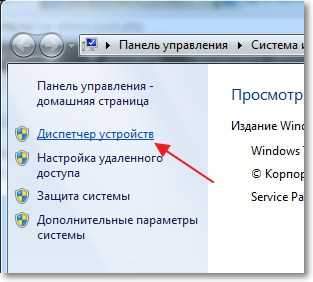
Suchen Sie die Registerkarte "Netzwerkadapter" Und öffne es. Wenn Sie dort ein Gerät sehen, ähnlich wie in meinem Screenshot unten (mit dem Wireless-Netzwerkadapter des Inschrift), wird der Treiber auf Wi-Fi installiert, vielleicht wird es einfach ausgeschaltet oder keine Netzwerke für die Verbindung zum Anschließen. Dies ist eine andere Geschichte: Lesen Sie den Artikel, warum Wi-Fi nicht auf einem Laptop (Netbook) funktioniert? So verbinden Sie einen Laptop mit einem Wi-Fi-Router? Der Fehler "Windows konnte nicht mit ..." angeschlossen werden. ".
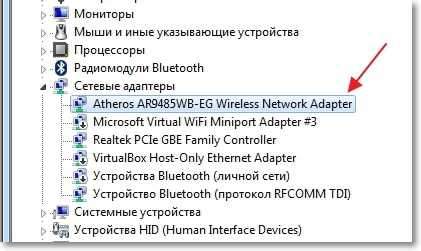
Wenn Sie solche Geräte dort nicht gefunden haben, müssen Sie den Treiber installieren. Sie können es von der enthaltenen Festplatte installieren oder den Treiber von der Website des Herstellers für drahtlosen Netzwerkadapter herunterladen. Suchen Sie einfach nach einem Treiber für ein bestimmtes Modell eines Laptops, USB -Adapters usw. D. Im Folgenden im Artikel werde ich genauer angezeigt, wie ein Treiber auf einem Wi-Fi-Adapter installiert wird.
Also fand der Fahrer nicht? Es ist notwendig, es zu installieren.
Der Treiber ist installiert, aber Wi-Fi funktioniert nicht? Wir überprüfen, ob der Wi-Fi-Adapter enthalten ist, gibt es verfügbare Netzwerke für die Verbindung, das Problem liegt möglicherweise im Router usw. D. Wenn alles überprüft wird, müssen Sie versuchen, den Fahrer neu zu installieren.
Der Treiber ist installiert, aber es gibt Probleme mit der Verbindung zu Wi-Fi (Das Gerät verbindet sich nicht immer, das Internet bricht häufig ab, etc. usw. P.)? - Versuchen Sie, den alten Treiber zu entfernen und das Neue zu installieren, indem Sie ihn vom Standort des Herstellers des Geräts herunterladen.
Installieren oder aktualisieren Sie den Treiber am Wi-Fi-Adapter
Wo kann man einen Treiber für einen drahtlosen Netzwerkadapter bekommen?
Wie ich oben schrieb, kann der Fahrer auf der Scheibe gefunden werden, die mit dem Gerät geliefert wurde. Nur diese Methode hat einen minus. Der Fahrer, der auf der Festplatte ist. Und auf der Website des Herstellers Ihres Geräts gibt es möglicherweise bereits eine neue Version des Treibers und es wäre gut, laden und installieren einen neuen Treiber herunter und installieren. Aber wenn es keinen Weg gibt oder nicht nachsehen möchte, dann wird der Fahrer von der Scheibe auch passen.
Es ist nicht schwierig, einen Fahrer auf einem drahtlosen Adapter zu finden. Zum Beispiel habe ich ein Modell des ASUS -Laptops - K56cm. Also setzen wir Google oder Yandex Anfrage "Asus - K56CM". Wir finden eine offizielle Website in den Suchergebnissen und gehen dorthin (wir gelangen auf die Seite unseres Geräts).
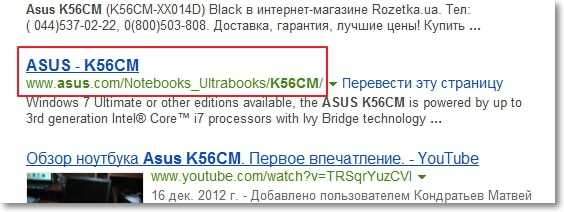
Oder Sie können auf die Website Ihres Geräts gehen und auf der Website ein Quietschen erstellen, indem Sie das Modell einstellen. Wenn die Seite in Englisch geöffnet wird, quietschen Sie die Taste der Zungenwechsel und ändern Sie sie auf die gewünschten.
Dann suchen wir auf der Seite mit einer Beschreibung in unserem Fall ein Laptop nach etwas wie einem "Download", "Download", "Treiber" -Button und t. P. Wir kreuzen es.

Geben Sie bei Bedarf an, für welches Betriebssystem der Treiber benötigt wird. Dann suchen wir einen Treiber für ein drahtloses Netzwerkgerät (Sie können sich auf den drahtlosen Netzwerkadapter und den drahtlosen LAN -Treiber konzentrieren) und auf den Computer herunterladen (sehen Sie sich das Update des Fahrers an, damit es die letzte Version ist).
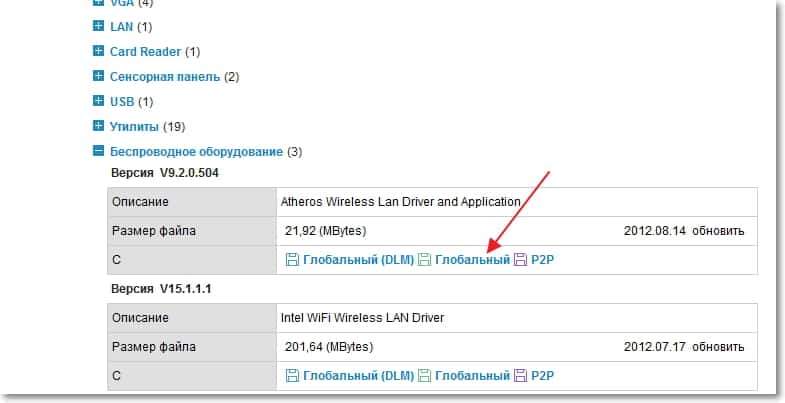
Wenn Sie keinen Laptop haben, aber sagen, der USB. Zum Beispiel "TP-Link TL-WN721N" oder suchen Sie nach dem Namen des Geräts auf der Website des Herstellers.
Alles, der Fahrer ist auf unserem Computer. Wenn Sie nur den Treiber installieren, anstatt den Treiber wiederherzustellen (aktualisieren) möchten, packen Sie das Archiv (wenn der Treiber in Form eines Archivs) in den Ordner auspacken und die Installationsdatei ausführen. Folge den Anweisungen. Nach dem Neustart sollte Wi-Fi verdienen.
Wenn Sie den Treiber reduzieren (aktualisieren) müssen
Wenn Sie den Fahrer neu installieren möchten, rate ich Ihnen, zuerst das alte zu löschen.
Um dies zu tun, gehen Sie zu Gerätemanager (Wie dies zu Beginn des Artikels geschrieben wird) und klicken Sie auf das drahtlose Netzwerkadaptergerät. Wählen Eigenschaften.

Gehen Sie dann zur Registerkarte "Treiber" Und drücken Sie die Taste Löschen.
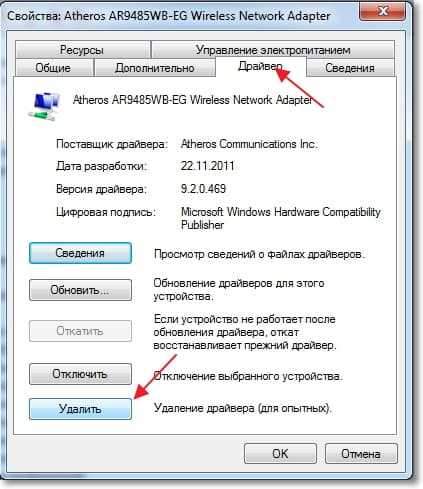
Eine Warnung erscheint, installieren Sie ein Checkmark in der Nähe "Treiberprogramme für dieses Gerät löschen" und drücke "OK".

Alles, der Fahrer wird entfernt. Laden Sie den Computer neu. Gehen Sie zum Geräte -Manager. Sie müssen sehen, dass ein unbekanntes Gerät angezeigt wurde (Netzwerkcontroller). Dies ist unser drahtloser Adapter, es gibt einfach keinen Fahrer für ihn, jetzt werden wir installieren.

Ich empfehle, den Treiber auf folgende Weise zu installieren: Wenn sich der Fahrer im Archiv befindet, dann packen Sie ihn in den Ordner aus. Gehen Sie in diesen Ordner und führen Sie die Installationsdatei aus, sie wird normalerweise aufgerufen "Aufstellen.Exe ". Folge den Anweisungen. Nach der Installation des Fahrers sollte normalerweise auch ohne Neustart von WLAN verdienen. Und ich hoffe, es wird stabil funktionieren.
Eine andere Möglichkeit, den Treiber am Wi-Fi-Adapter zu installieren
Gehe zu Gerätemanager und drücken Sie die rechte Taste auf einem unbekannten Gerät (in unserem Fall ein Netzwerkcontroller). Wählen "Treiber aktualisieren ...".
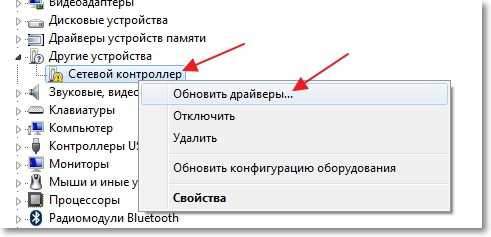
Klicken Sie im nächsten Fenster klicken "Suchen Sie nach Treibern auf diesem Computer".
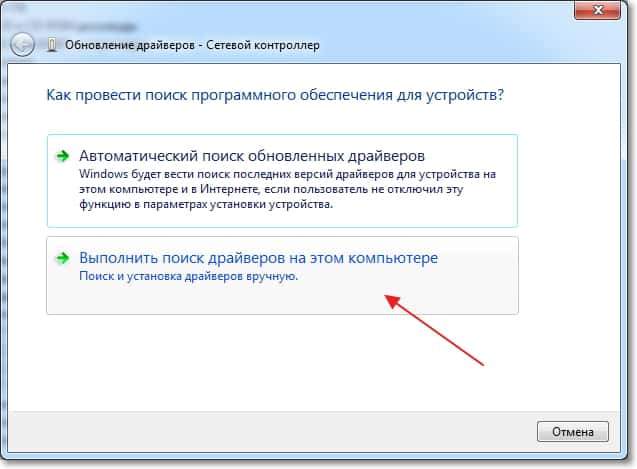
Geben Sie den Pfad zum Ordner mit Treibern an und klicken Sie auf "Weiter".
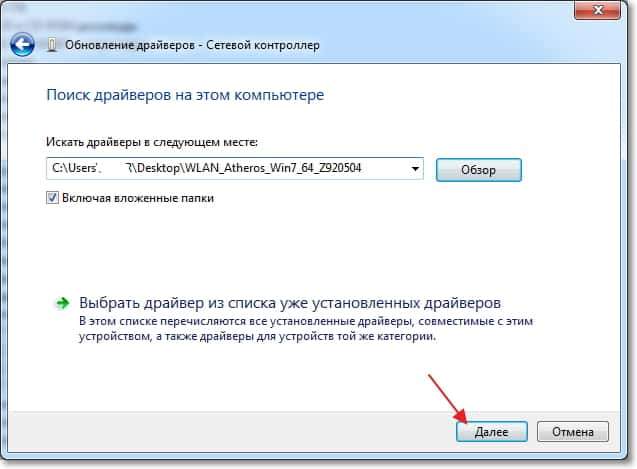
Die Treiberinstallation sollte beginnen. Wenn Windows das meldet "Die am besten geeignete Software für dieses Gerät wurde bereits installiert", Versuchen Sie dann, zunächst zu installieren (aus der Installationsdatei).
Ich denke, dass dies ein sehr relevanter Artikel ist und viele, um nützlich zu sein. Es war notwendig, ihn früher vorzubereiten :). Wenn es Probleme gibt, die mit diesem Artikel nicht gelöst werden können, können Sie in den Kommentaren oder in unserem Forum eine Frage stellen. Alles Gute!
- « TV -Programmprogramme auf Ihrem Computer in Form einer bequemen TV -Programmprogramm
- Tinktur des Wi-Fi-Routers TP-Link TL-WR841N mit der enthaltenen Installationsscheibe, die enthalten ist »

